相信很多朋友都遇到过以下问题,就是几何画板使用椭圆第二定义使用方法。。针对这个问题,今天手机之家小编就搜集了网上的相关信息,给大家做个几何画板使用椭圆第二定义使用方法。的解答。希望看完这个教程之后能够解决大家几何画板使用椭圆第二定义使用方法。的相关问题。
几何画板大家应该都熟悉吧,有用户不清楚该如何使用椭圆第二定义?下面就来讲解一下几何画板使用椭圆第二定义使用方法吧,希望能够帮助到大家。
几何画板使用椭圆第二定义使用方法

打开几何画板,使用“点工具”画任意一点F,使用“线工具”画直线L(点F不在L上)。过点F作一条直线,在直线上取一点P;
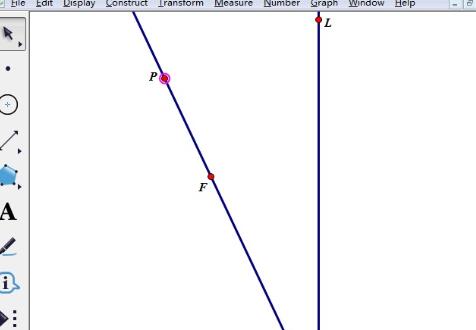
选中点F、P执行“度量”——“距离”命令,度量FP的长度;选中点F和度量的FP的长度,执行“构造”——“以圆心和半径绘圆”构造以点F为圆心,FP为半径的圆。新建参数e=0.8(可改为其他小于1的正数),计算FP/e的值;
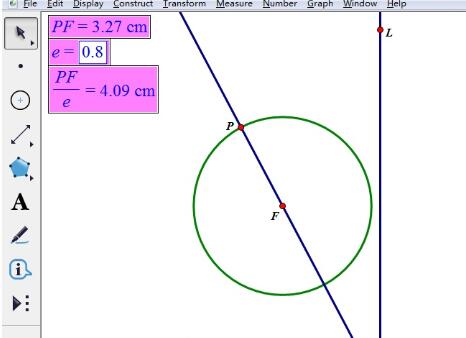
过点P作直线L的垂线,交直线L与点M;以M为圆心,FP/e的值为半径作圆,交垂线于N点,过N作直线L的平行线,交圆F于A、B两点;
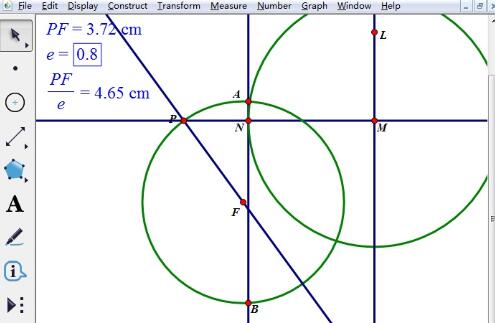
选中A、B两点,执行“显示”——“追踪交点”命令,鼠标选中点P并拖动点P在直线PF上任意移动可得椭圆方程,也就得到了椭圆,
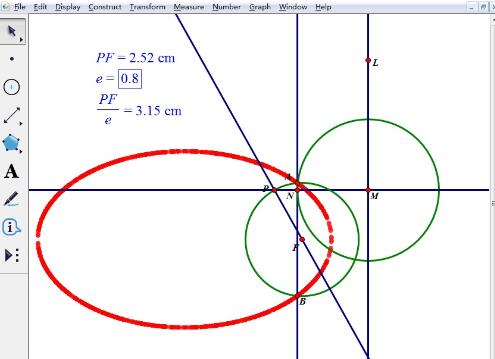
提示:不管P点在何位置,总可以保证A、B点到F点的距离与他们到直线L的距离之比为0.8,所以以上方法是依据椭圆的第二定义操作的。
相信现在看了上面的内容后,大家都了解了吧,希望对大家有帮助哦!